WIn8中控制面板在哪里?打开的五种方法
1、如果安装了360安全卫士,默认会连带安装360软件管家,软件管家仔左下角的地方会出现一个图标类似于之前操作系统的开始菜单。
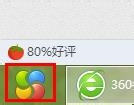
2、将鼠标移动到图标上面,图标会弹出一个开始菜单框,如果没有弹出,单击一下那个风车图标。在第二项我们便可以找到“控制面板”的文字了。
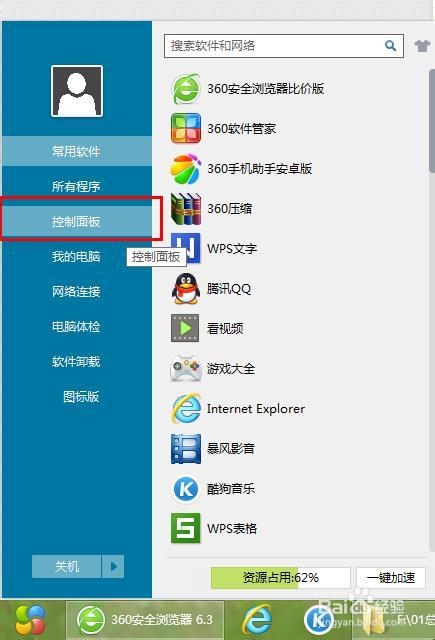
3、单击“控制面板”,在左侧便会出现常用的那些空间面板中的选项。单击进入你需要选择的功能项吧。
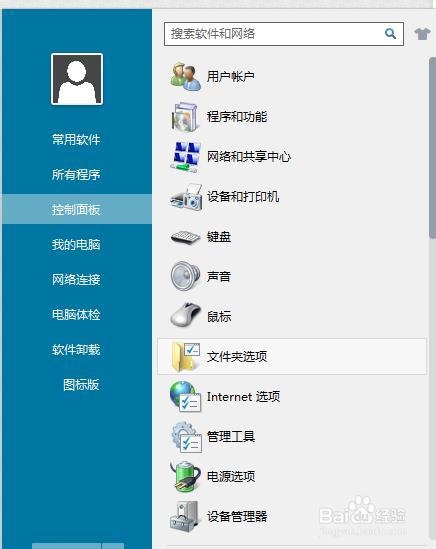
1、如果没有安装360安全卫士,我们也可以采用WIn自带的右侧菜单进入。我们将鼠标移动到右上角或者右下角,右侧变会弹出一个菜单项。

2、单机最下面的一个图标“设置”。
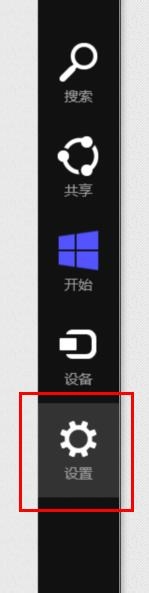
3、在设置框中的第三个选项,我们找到了“控制面板”,单击进入“控制面板”。
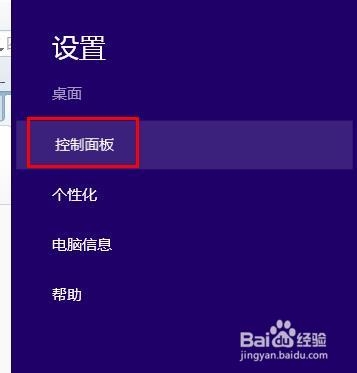
1、如果觉得不够体现技术,那么我们可以通过相关的快捷键来打开控制面板。按住WIn+X的组合键,在显示器的左下角便会弹出一个快捷菜单。在里面我们可以轻易的找到“控制面板”选项。
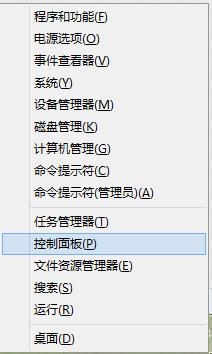
1、如果觉得上一种方法还太简单的了,那么就尝试记住下面这种,不需要用鼠标便可以打开“控制面板”的方式。
2、同时按下WIn +R组合键,打开运行窗口。
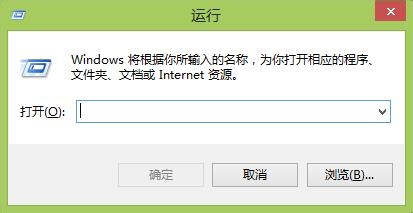
3、在文本框中输入命令“control panel”,这两个单词就是控制面板的意思,记得中间有一个空格,输入完成回车一下便可以打开控制面板了。
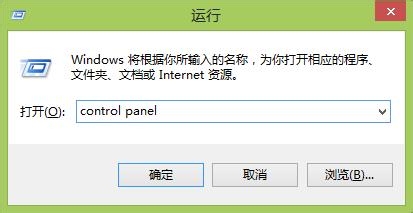
1、如果觉得还不够爽的话,那么继续折腾吧,试试这个非主流的打开方式。我们看到在右下角有个电脑网络的图标。

2、单击右键,弹出了一个快捷菜单,选择“打开网络和共享中心”。
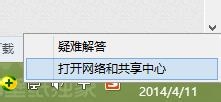
3、在“网络和共享中心”,我们在地址栏中点击“所有控制面板项”便可以访问控制面板了。
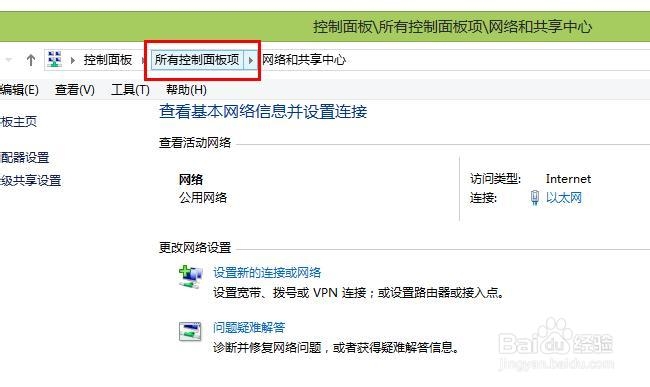
声明:本网站引用、摘录或转载内容仅供网站访问者交流或参考,不代表本站立场,如存在版权或非法内容,请联系站长删除,联系邮箱:site.kefu@qq.com。
阅读量:56
阅读量:37
阅读量:126
阅读量:89
阅读量:54